Incluso actividades sencillas, como copiar o modificar material, pueden ser causa de agravamiento cuando se trata de PDF protegido con contraseña. Para quitar contraseña de un PDF, puedes utilizar una herramienta para desbloquear y eliminar todas las restricciones para copiar, modificar e imprimir el documento. En este artículo, aprenderás 4 métodos sencillos para quitar clave PDF. Sigue leyendo para saber más.
Parte 1. Cómo quitar contraseña de un PDF con aJoysoft
aJoysoft PDF Password Remover es un programa seguro que puede eliminar contraseña PDF. PDF Password Remover que presentaremos hoy te permite importar y descifrar hasta 200 PDF en bloque, aumentando tu productividad. Sigue los siguientes pasos para quitar contraseña de un PDF:
Paso 1: Cargar PDF
Haz clic en "Añadir archivos" o utiliza el método más rápido de arrastrar y soltar para importar PDF. Dado que admite el descifrado por lotes, puedes importar tantos archivos como necesites descifrar en una sola sesión. Esta es la primera etapa para eliminar contraseñas desconocidas de archivos PDF.

Paso 2: Quitar la contraseña de permisos de un PDF sin conocer la contraseña
Si tu PDF carece de contraseña de apertura o de usuario, aJoysoft no mostrará un símbolo de candado junto al archivo. Basta con hacer clic en "Quitar contraseña" para eliminar todas las limitaciones y permitirte imprimir, modificar y copiar el contenido del documento.

Paso 3: Quitar contraseña PDF abierta de un PDF con la contraseña
Si tu PDF es un PDF abierto protegido con contraseña, verás el símbolo del candado. Para eliminar contraseña PDF abierta, haz clic en el símbolo del candado e introduce la contraseña en el cuadro emergente.

Haz clic en "Quitar contraseña" para eliminar todas las limitaciones. Cuando se te pregunte, elige una carpeta para almacenar las importaciones desbloqueadas.
Ojo: Un sencillo mecanismo de eliminar de archivos para usuarios preocupados por la seguridad garantiza que los archivos confidenciales no se queden en la cola. Para quitar la cola de PDF, haz clic con el botón derecho en cualquier documento y elige "Eliminar" o "Borrar todo".
Parte 2. Cómo quitar contraseña de un PDF con UPDF
UPDF es un editor de PDF de primera calidad que también puede ayudarte a eliminar contraseñas de apertura y contraseñas de permisos si conoces la contraseña. Su atractiva interfaz de usuario y diseño, junto con sus sólidas funcionalidades, lo convierten en una opción ideal tanto para un uso profesional como personal. Esta aplicación ligera en recursos puede manejar procesos de gran tamaño de forma rápida e incluye funciones como: (Puedes hacer clic en el botón de abajo y consultar todas las funciones con nosotros)
Windows • macOS • iOS • Android 100% Seguro

- Control total de edición sobre textos, enlaces e imágenes.
- Potentes herramientas para anotaciones en PDF, incluyendo cuadros de texto, notas adhesivas, resaltados, subrayados, sellos, firmas, etc.
- Lector de PDF amigable con múltiples modos de lectura. También permite abrir varios PDF al mismo tiempo.
- UPDF también permite convertir PDF a otros formatos de archivo.
- Puedes añadir contraseñas a los PDF para garantizar la seguridad de tus documentos.
- UPDF AI te ayuda a resumir, traducir, explicar, reescribir, redactar, chatear y mucho más.
Para conocer más sobre UPDF, puedes ver el vídeo de reseña que encontrarás a continuación.
UPDF te permite eliminar contraseñas de un PDF si conoces la contraseña. Puedes seguir la siguiente guía para hacerlo.
Paso 1. Abrir PDF protegido
Abre UPDF y verás un botón que dice "Abrir archivo" en la interfaz principal. Haz clic en él y selecciona el archivo PDF que deseas abrir.
Si tiene una contraseña de apertura, el programa te pedirá que la introduzcas.
Paso 2. Quitar contraseña PDF
Si deseas desproteger el PDF, haz clic en la flecha junto a "Guardar" y selecciona la opción "Eliminar contraseña". Luego, haz clic en "Desbloquear" . Así es como puedes usar UPDF para eliminar la protección por contraseña de un PDF.
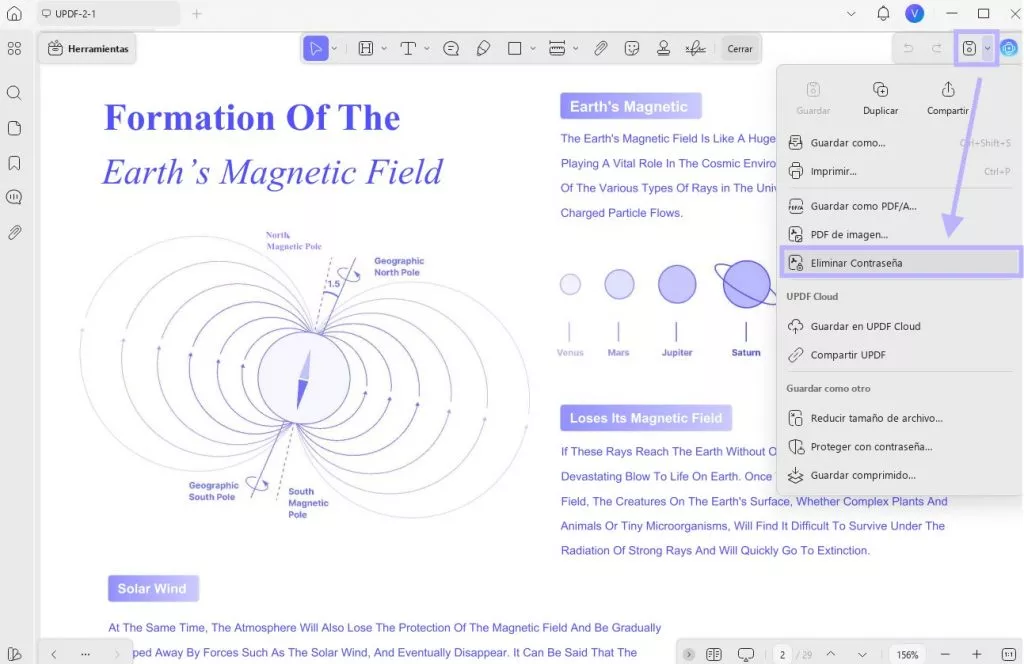
Es muy fácil quitar contraseñas de PDF con UPDF. Simplemente haz clic en el botón de abajo para descargar UPDF y empezar a usarlo.
Windows • macOS • iOS • Android 100% Seguro
Parte 3. Cómo quitar contraseña de un PDF con Chrome
Es posible que no quieras usar el software de escritorio para eliminar la contraseña de un PDF. En este caso, si tienes la contraseña, puedes usar Chrome para eliminarla siguiendo los pasos que se indican a continuación:
Paso 1: Abre el PDF protegido en Google Chrome. Si el PDF no tiene restricciones de impresión, este método funcionará. Puedes abrirlo arrastrando el PDF a Chrome o puedes hacer clic con el botón derecho en PDF y luego elegir "Abrir con > Google Chrome".
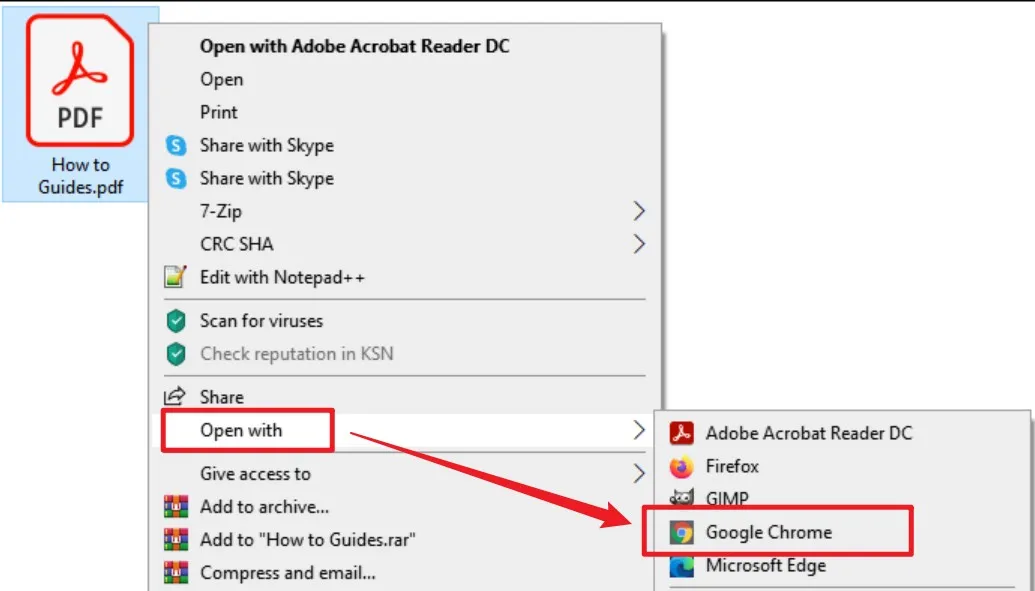
Paso 2: Haz clic en el icono "Imprimir" de la esquina superior derecha o pulsa "Ctrl + P" en Windows y "Comando + P" en Mac.
Paso 3: Ahora puedes guardar el PDF sin contraseña. Haz clic en el botón "Cambiar" debajo de Destino y selecciona "Guardar como PDF", finalmente, haz clic en "Guardar". Esto te ayudará a guardar un nuevo PDF que incluye la misma información pero sin contraseña.
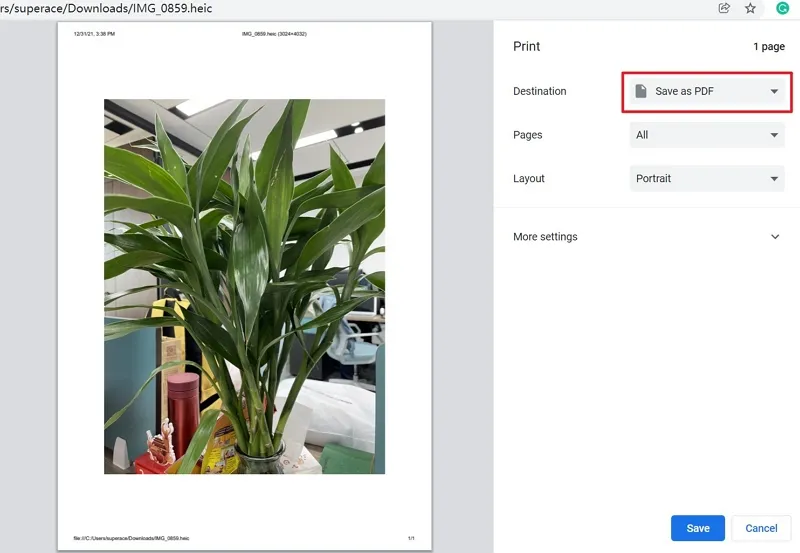
Ojo: Este método solo funcionará si no hay limitaciones de impresión en PDF. Si el PDF contiene una contraseña abierta, deberás introducirla primero.
Parte 4. Cómo quitar contraseña de un PDF con Google Drive
Si tienes Google Drive , también puedes usarlo para eliminar la contraseña de un PDF siguiendo la guía que aparece a continuación.
Paso 1: Sube el PDF protegido haciendo clic en "Mi unidad" > "Subir archivo". Selecciona el PDF y súbelo a Google Drive.
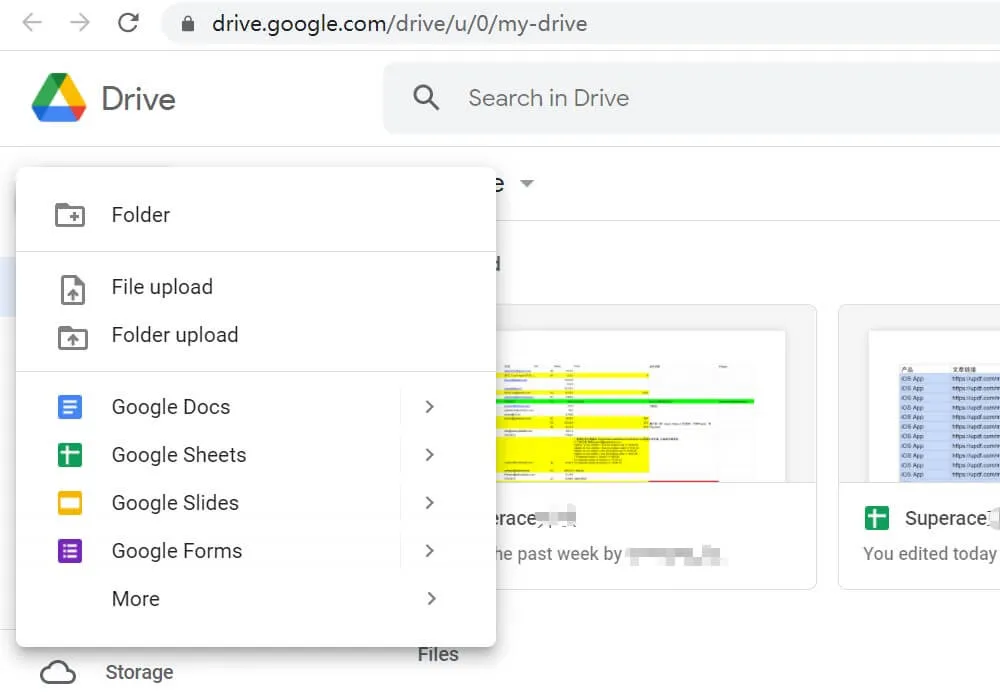
Paso 2: Haz clic con el botón derecho en el PDF y selecciona "Abrir con" > "Google Docs". Abrir PDF con Google Docs puede ayudarte a crear un nuevo documento sin contraseña.

Paso 3: Ve a "Archivo" > "Descargar" > "Documento PDF(.PDF)". Esto es para que puedas guardar un PDF duplicado sin contraseña.
Conclusión
Si tu PDF existe una contraseña que prohíbe abrir, copiar, editar e imprimir, puedes utilizar cualquiera de los métodos anteriores para eliminarla. Sin embargo, si aún no sabes qué método usar, te recomendamos que uses aJoysoft PDF Password Remover si no tienes la contraseña de un PDF protegido con contraseña de permisos, y UPDF si tienes la contraseña para abrir o para los permisos del PDF.
Lo que queremos añadir además es que UPDF es realmente potente. No solo puede eliminar contraseñas de PDF, sino que también puede editar PDFs, convertir PDFs, anotar PDFs, resumir PDFs y mucho más. ¿Por qué no descargar UPDF mediante el siguiente botón y probarlo?
Windows • macOS • iOS • Android 100% Seguro
Lee también: Cómo eliminar contraseña PDF en iPhone: ¡3 métodos más fáciles!
Lee también: Cómo imprimir un archivo PDF protegido o bloqueado
 UPDF
UPDF
 UPDF para Windows
UPDF para Windows UPDF para Mac
UPDF para Mac UPDF para iPhone/iPad
UPDF para iPhone/iPad UPDF para Android
UPDF para Android UPDF AI ONLINE
UPDF AI ONLINE UPDF Sign
UPDF Sign Leer PDF
Leer PDF Anotar PDF
Anotar PDF Editar PDF
Editar PDF Convertir PDF
Convertir PDF Crear PDF
Crear PDF Comprimir PDF
Comprimir PDF Organizar PDF
Organizar PDF Combinar PDF
Combinar PDF Dividir PDF
Dividir PDF Recortar PDF
Recortar PDF Eliminar páginas de PDF
Eliminar páginas de PDF Girar PDF
Girar PDF Firmar PDF
Firmar PDF Formulario PDF
Formulario PDF Comparar PDFs
Comparar PDFs Proteger PDF
Proteger PDF Imprimir PDF
Imprimir PDF Proceso por Lotes
Proceso por Lotes OCR
OCR Nube UPDF
Nube UPDF Sobre UPDF IA
Sobre UPDF IA Soluciones de UPDF IA
Soluciones de UPDF IA Guía de Usuario de IA
Guía de Usuario de IA Preguntas frecuentes sobre UPDF IA
Preguntas frecuentes sobre UPDF IA Resumir PDF
Resumir PDF Traducir PDF
Traducir PDF Explicar PDF
Explicar PDF Chat con PDF
Chat con PDF Chat con imagen
Chat con imagen PDF a Mapa Mental
PDF a Mapa Mental Chat con IA
Chat con IA Guía del Usuario
Guía del Usuario Especificaciones Técnicas
Especificaciones Técnicas Actualizaciones
Actualizaciones Preguntas Frecuentes
Preguntas Frecuentes Trucos de UPDF
Trucos de UPDF Blog
Blog Sala de Prensa
Sala de Prensa Reseñas de UPDF
Reseñas de UPDF Centro de Descargas
Centro de Descargas Contacto con nosotros
Contacto con nosotros






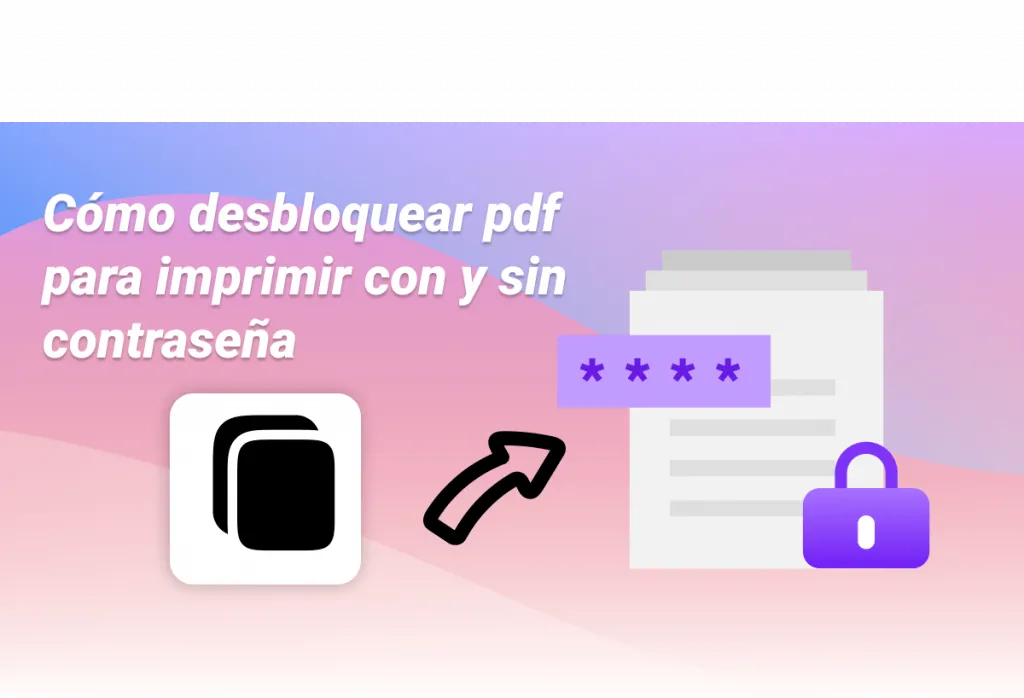


 Thanakorn Srisuwan
Thanakorn Srisuwan 

